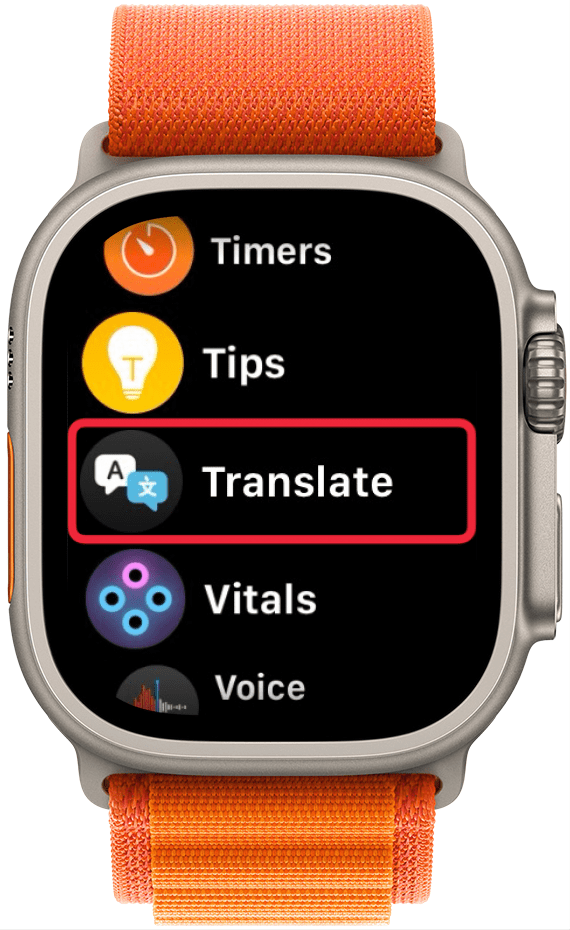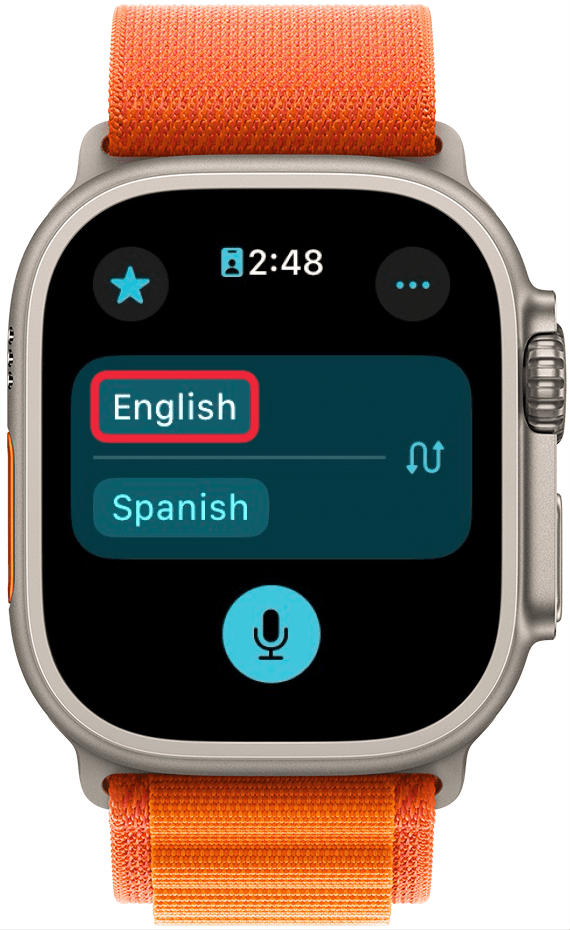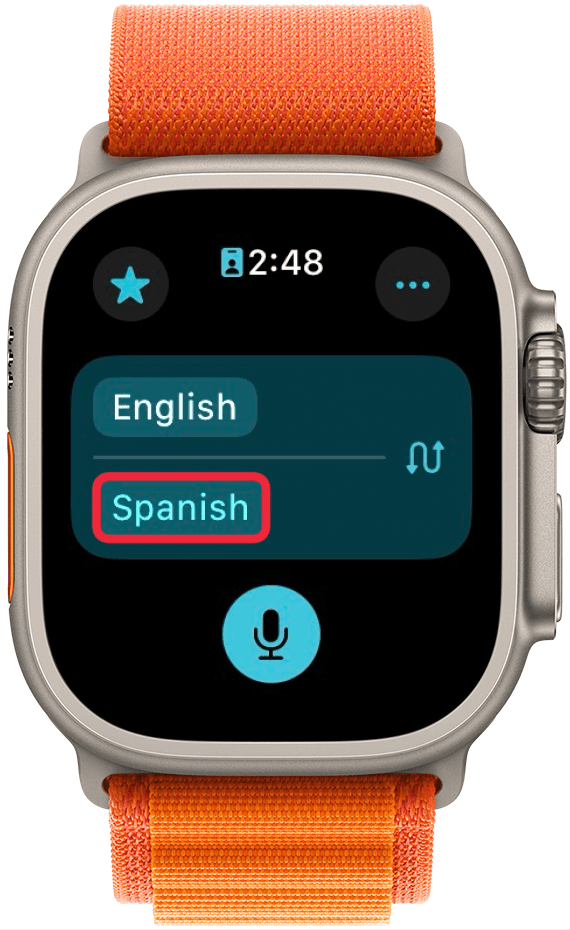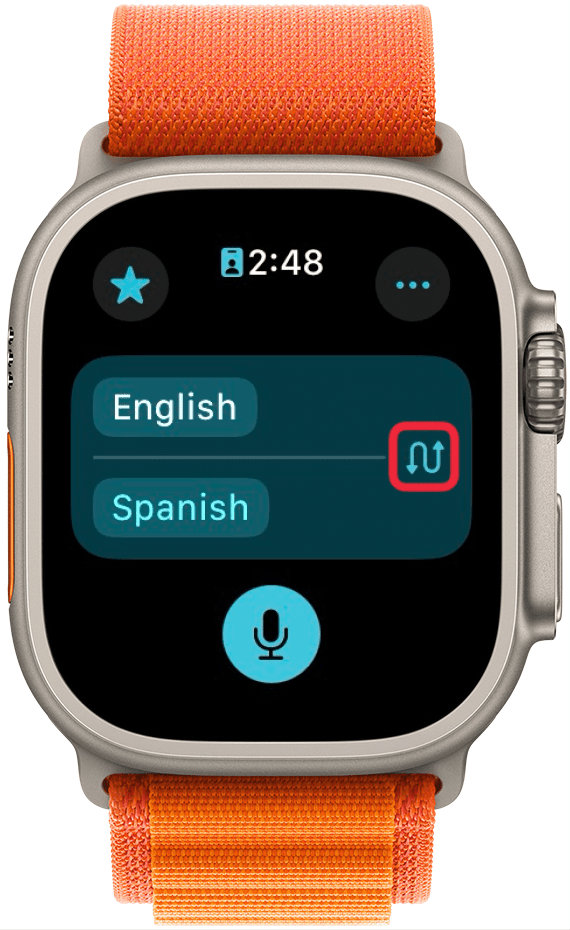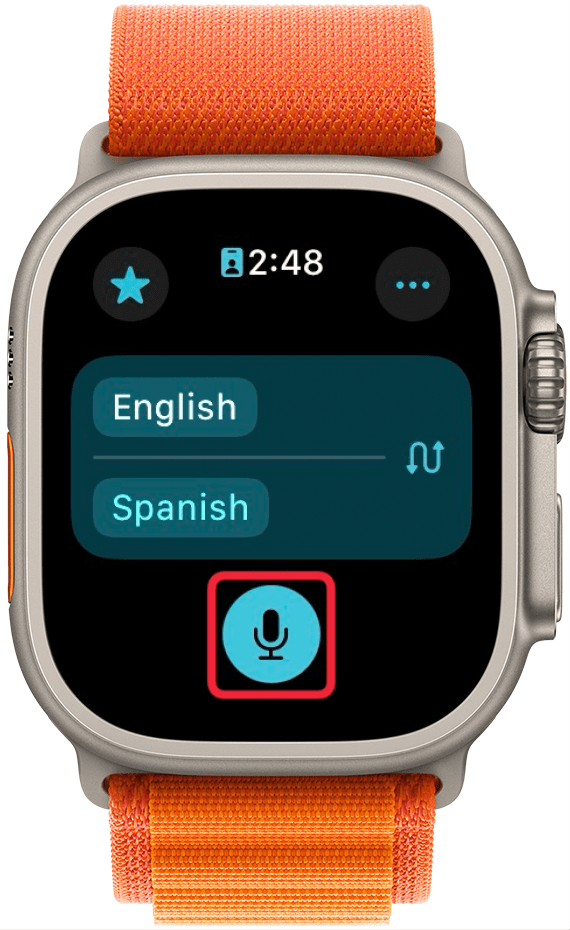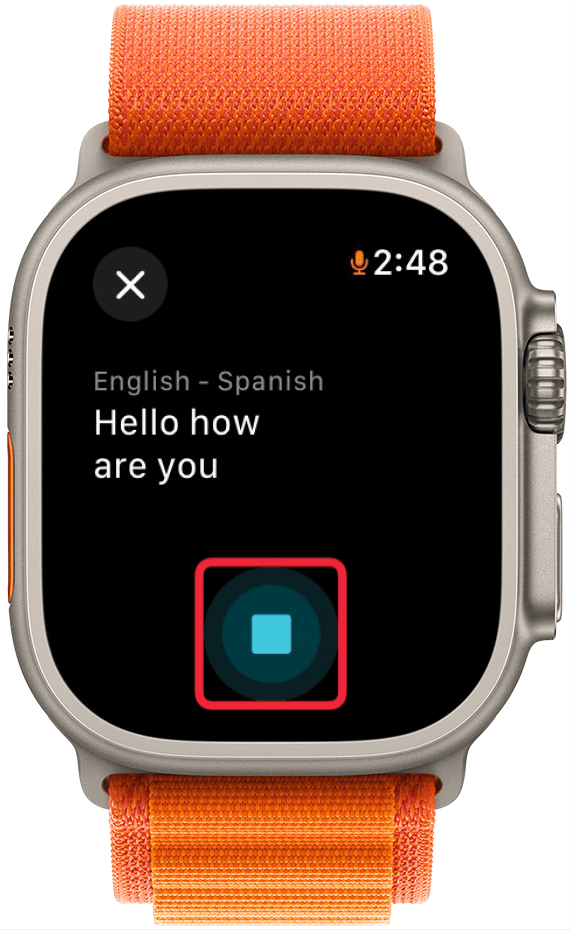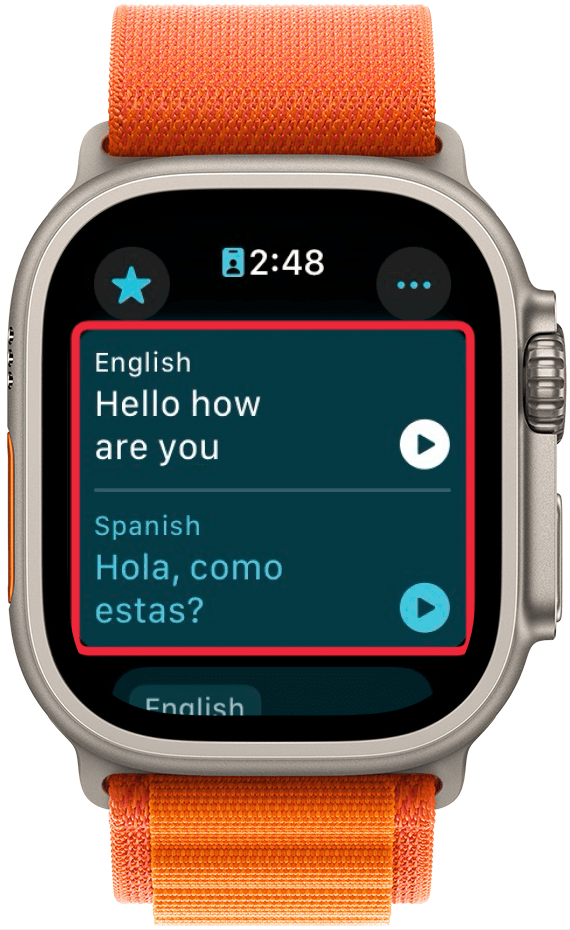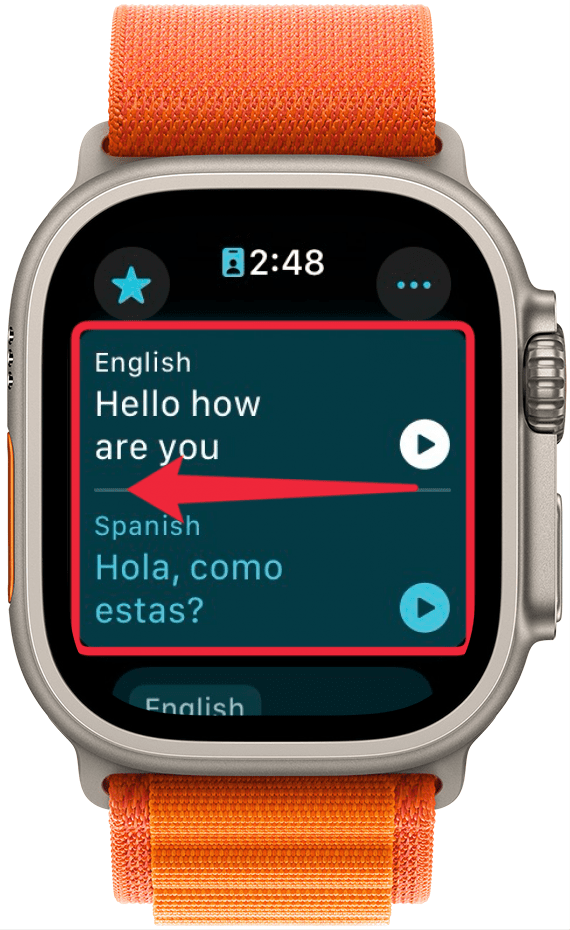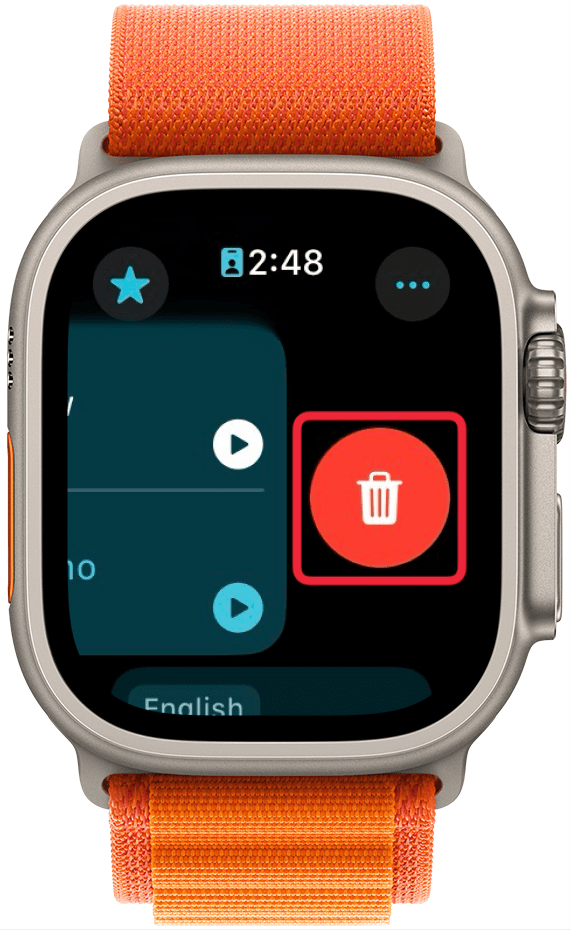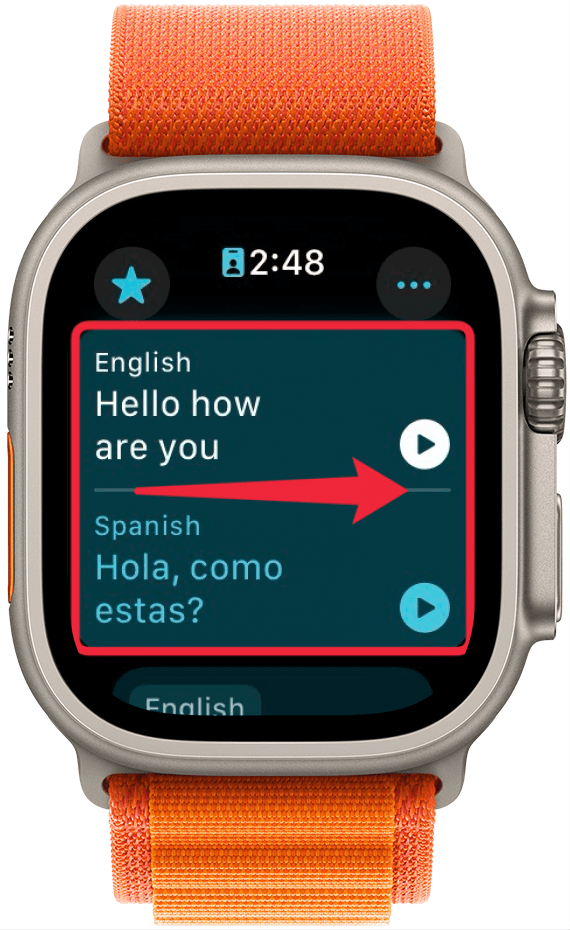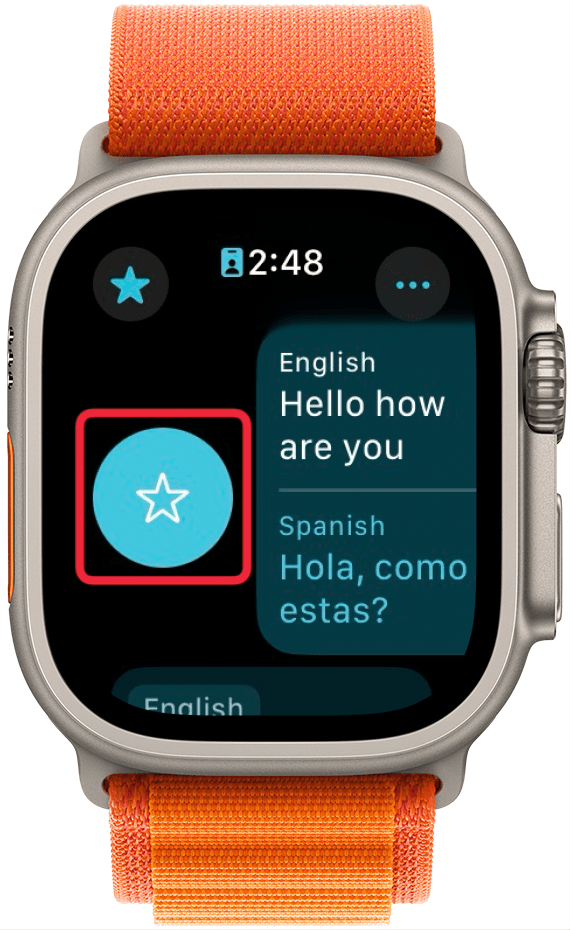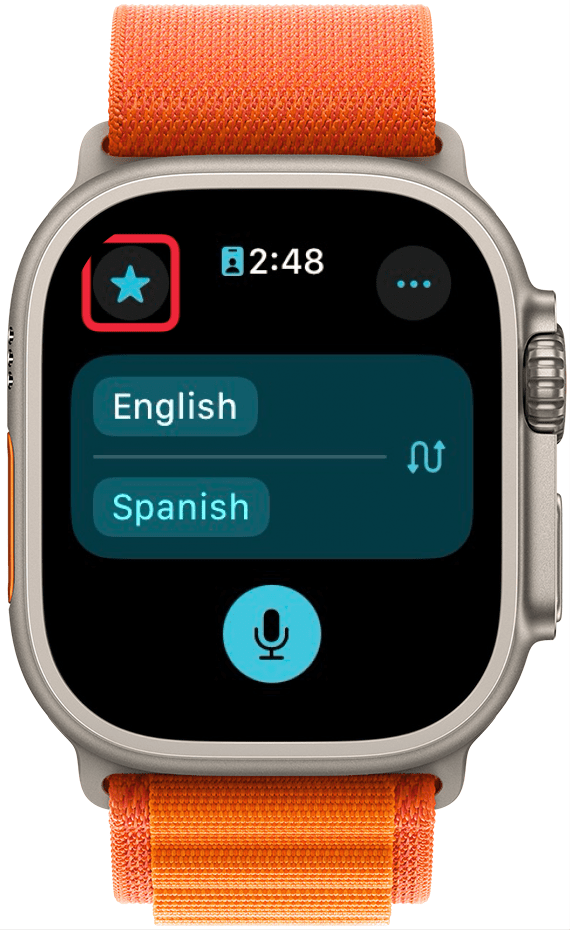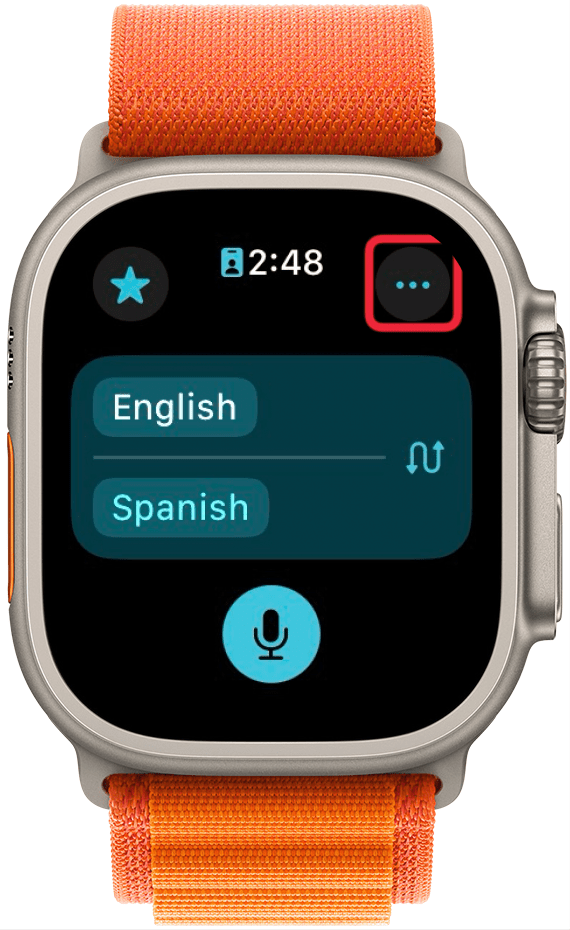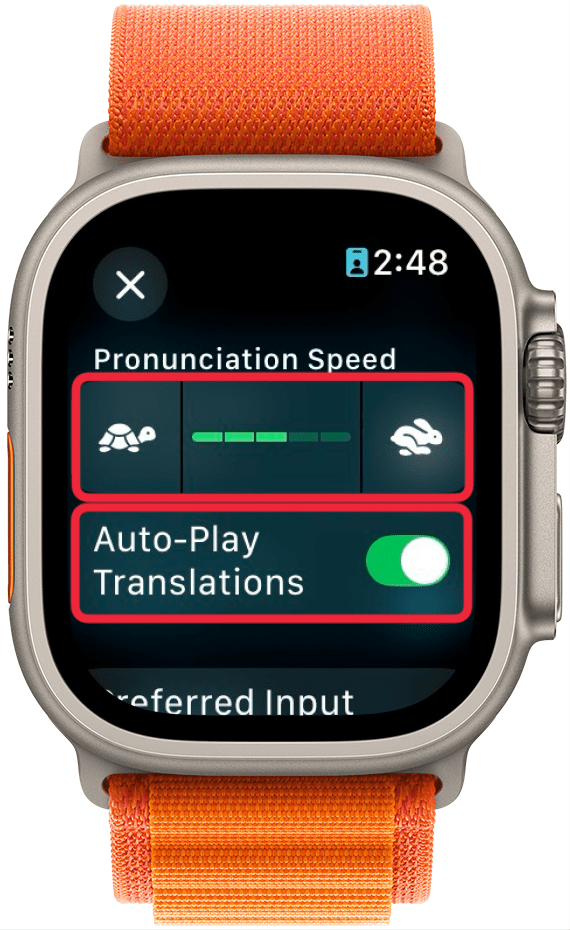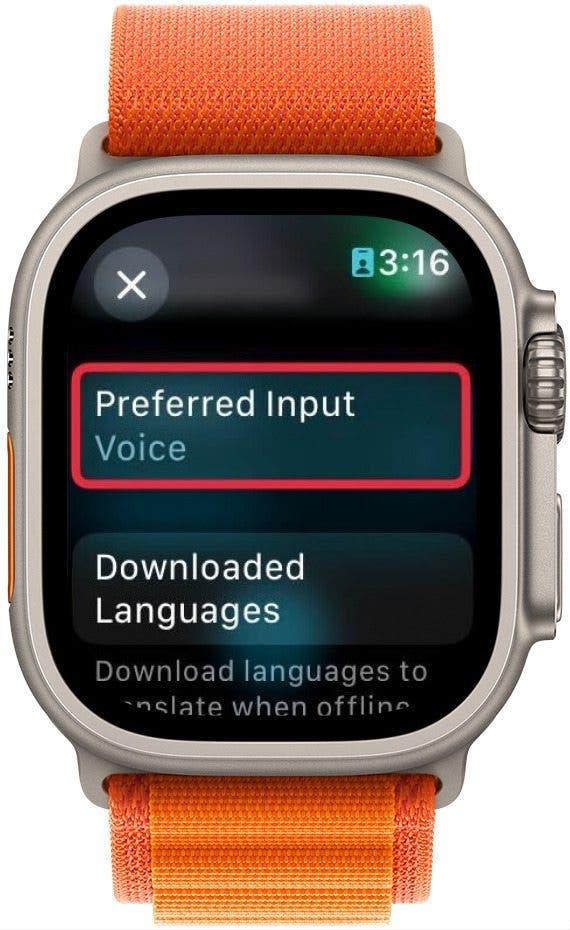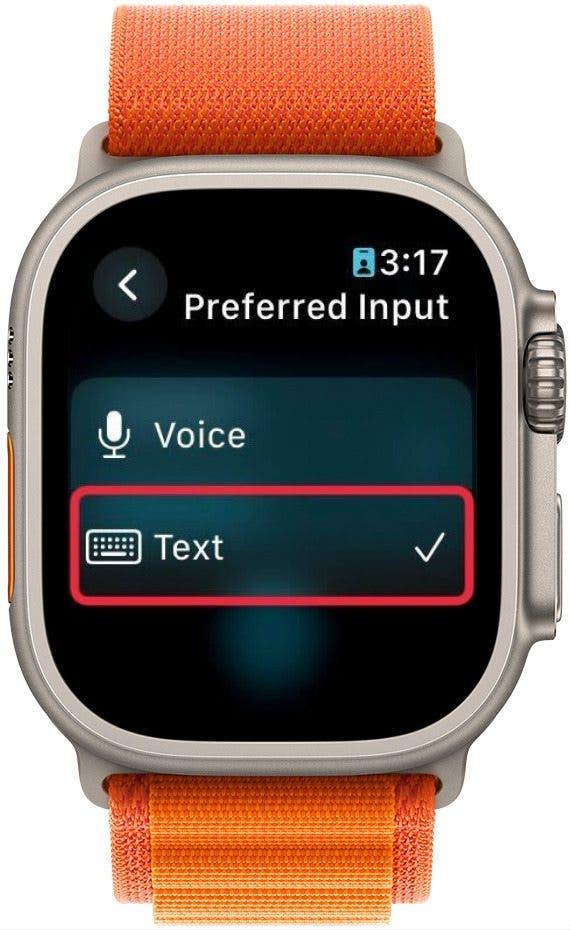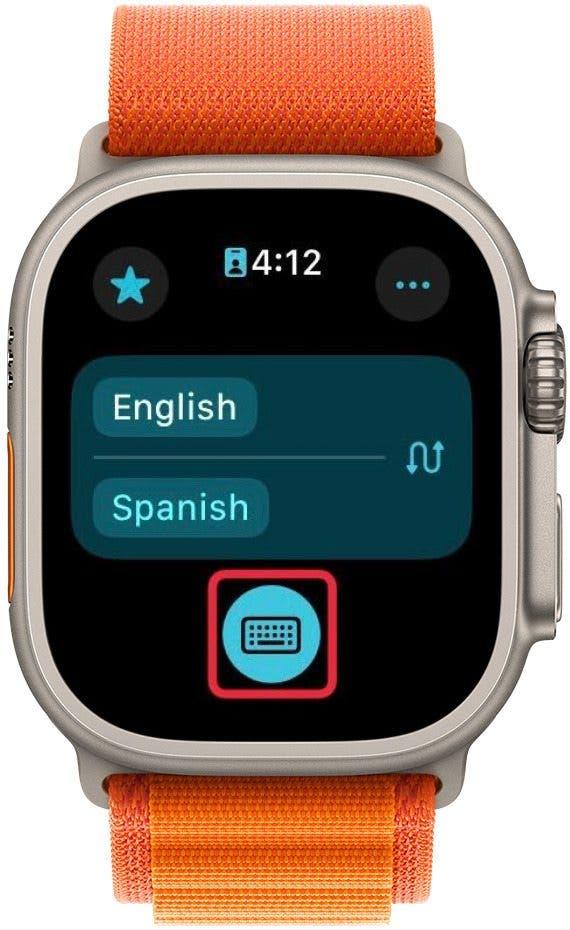هل يمكن أن تترجم Apple Watch؟ للترجمة في الوقت الفعلي ، أصبح الأمر أسهل كثيرًا بفضل تطبيق Translate الجديد لـ WatchOS 11. كان تطبيق الترجمة متاحًا على iPhone لبعض الوقت ، ولكن الآن ، يمكنك الترجمة دون الحاجة إلى سحب هاتفك.
لماذا ستحب هذه النصيحة:
- ترجمة في الوقت الفعلي مباشرة من Apple Watch.
- استخدم تطبيق Translate دون الحاجة إلى سحب جهاز iPhone الخاص بك.
كيفية استخدام تطبيق Translate على Apple Watch
متطلبات النظام
تعمل هذه النصيحة على Apple Watches التي تعمل على تشغيل Watchos 11 أو بعد ذلك. تعرف على كيفية التحديث إلى أحدث إصدار من WatchOS .
يتم تثبيت تطبيق الترجمة افتراضيًا عند التحديث إلى WatchOS 11. يمكنك العثور عليه في قائمة التطبيقات أو الشاشة الرئيسية ، اعتمادًا على كيفية إعداد Apple Watch. إليك كيفية استخدام مترجم Apple Watch:
 اكتشف ميزات iPhone الخاصة بـ iPhone Tip Tip Tip Daily (مع لقطات شاشة وتعليمات واضحة) حتى تتمكن من إتقان iPhone في دقيقة واحدة فقط في اليوم.
اكتشف ميزات iPhone الخاصة بـ iPhone Tip Tip Tip Daily (مع لقطات شاشة وتعليمات واضحة) حتى تتمكن من إتقان iPhone في دقيقة واحدة فقط في اليوم.
- فتح ترجمة التطبيق .

- اضغط على اللغة في الأعلى لتغيير اللغة التي ستتحدث عنها.

- اضغط على اللغة في الأسفل لتغيير اللغة التي ستترجم إليها.

- اضغط على الأسهم إذا كنت تريد مبادلة اللغتين.

- اضغط على الميكروفون عندما تكون جاهزًا.

- تحدث بصوت عالٍ وسيتم اكتشاف ساعتك تلقائيًا عند الانتهاء من التحدث والترجمة لك. يمكنك أيضًا النقر فوق زر التوقف عند الانتهاء من التحدث.

- ستتحدث ساعتك عن الترجمة بصوت عالٍ ، وستكون متوفرة في تاريخ الترجمة الخاص بك. يمكنك النقر على أزرار التشغيل لسماع العبارة الأصلية أو الترجمة.

- انتقد اليسار على ترجمة لحذفها.

- اضغط على زر الحذف .

- انقلب اليمين على الترجمة إلى المفضلة.

- اضغط على الزر المفضل .

- يمكنك العثور على مفضلاتك من خلال النقر على النجم في الجزء العلوي الأيسر.

- اضغط على الزر Three-Dot More في الجزء العلوي الأيمن لتخصيص تطبيق الترجمة.

- على هذه الشاشة ، يمكنك ضبط الإعدادات للتطبيق ، مثل سرعة النطق ، سواء كنت تريد الترجمات للعب تلقائيًا أم لا ، سواء كنت تفضل الكتابة أو التحدث أو تمكين الترجمات غير المتصلة بالإنترنت.

- قم بالتمرير لأسفل واضغط على الإدخال المفضل لتغيير كيفية إدخال النص للترجمة.

- حدد نصًا إذا كنت تفضل الكتابة بدلاً من الكلام.

- عندما تقوم بالتبديل إلى النص ، سيتم تغيير أيقونة الميكروفون إلى أيقونة لوحة المفاتيح. ما عليك سوى النقر فوقه لاكتب النص الذي تريد ترجمته.

فهل يمكن أن تترجم Apple Watch؟ مع Watchos 11 ، يمكن! بمجرد تثبيت التحديث ، يمكنك البدء في الترجمة على الفور. بعد ذلك ، اكتشف كيفية استخدام محول العملة المخفية على iPhone .
المزيد على تطبيق Apple Translate
- كيفية استخدام تطبيق Apple Translate
- كيفية ترجمة النص في صورة على iPhone مجانًا
- استخدم زر عمل iPhone 15 Pro للترجمة